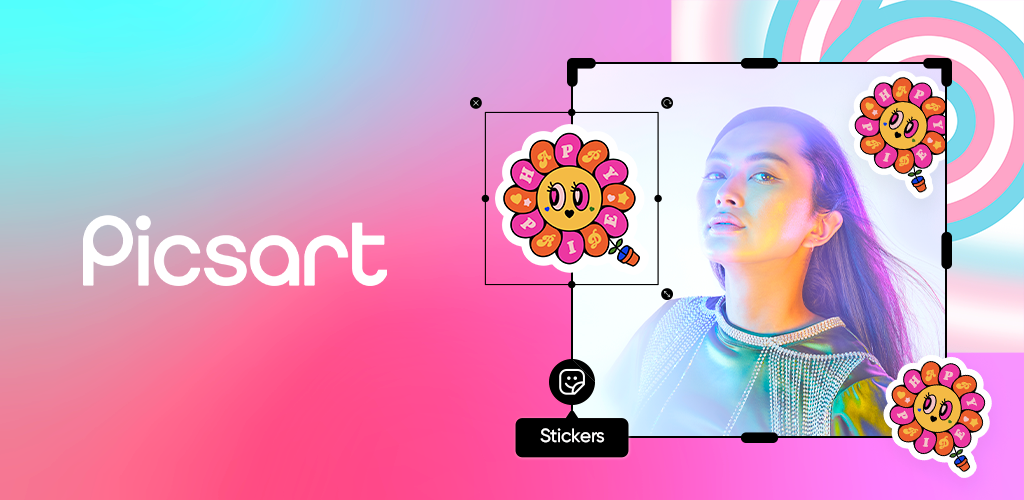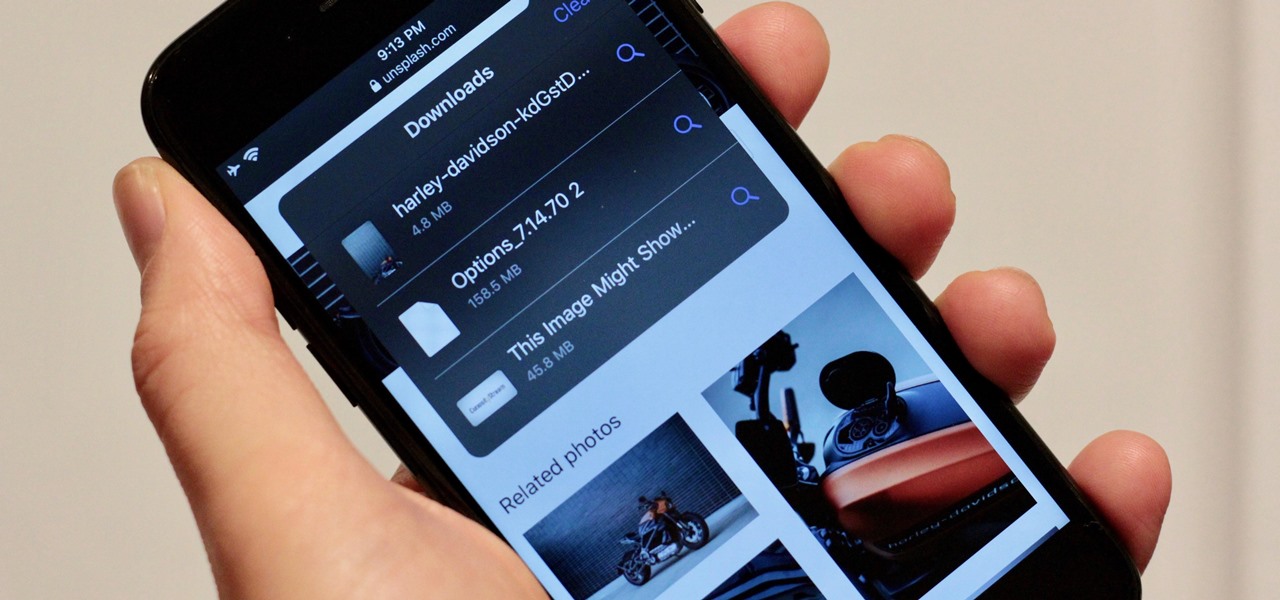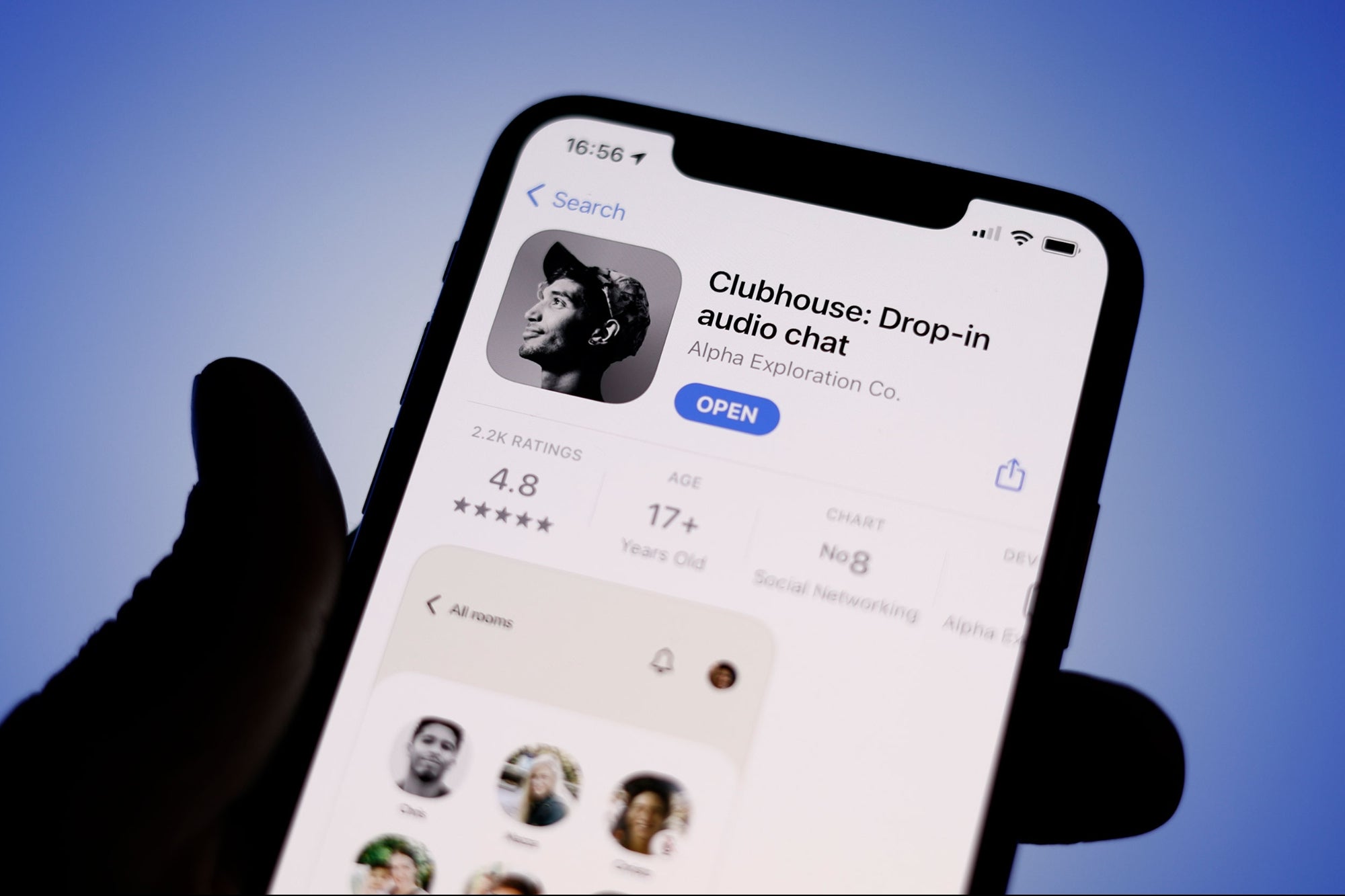برنامه ویرایش عکس PicsArt بهترین اپ رایگان برای ویرایش عکس در تلفن های همراه است.در این مطلب از انارمگ معرفی و آموزش گام به گام کار با ابزارهای نرم افزار پیکس آرت در آیفون و اندروید همچنین چگونگی خلق 8 استایل ویرایش شده شگفت انگیز را با استفاده از پوشش , برچسب و فیلتر های خلاقانه را یاد خواهید گرفت.
آموزش کار با اپلیکیشن PicsArt در آیفون
برای شروع به کار و آموزش ویرایش عکس در PicsArt, برنامه را باز کنید , بر روی + کلیک کنید و سپس از میان ویرایش(edit) , کلاژ (collage) , طراحی (draw) و دوربین (camera) یکی را انتخاب کنید.
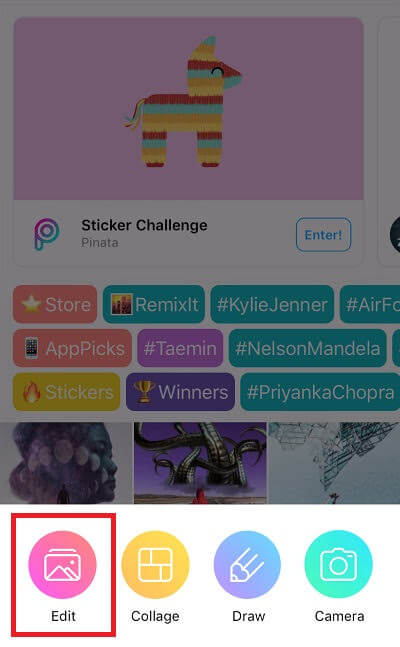
در این دستورالعمل گام به گام ما چگونگی ویرایش عکس با استفاده از نوار ویرایش picsart که شما تمامی ابزار ویرایش برتر را می توانید آن جا یافت کنید , به شما آموزش می دهیم. ابزاری همچون افکت های رنگی , تصاویر پوششی , عوض کردن تصویر پس زمینه و … . همچنین با PicsArt شما می توانید کلاژ , اضافه کردن خط در طراحی و یا حتی گرفتن عکس با دوربین را انجام دهید.
چگونگی ویرایش با 8 سبک فوق العاده را در PicsArt یاد بگیرید:
- پراکندگی خلق کنید (dispersion)
- افکت و فیلتر به عکس اضافه کنید (effects & filters)
- برچسب یا استیکر اضافه کنید (stickers)
- به تصویر خطوط اضافه کنید ) lines)
- تصویر پس زمینه را با قطع کردن عوض کنید (change background with cutout)
- با اصافه کردن تصویر پوشش ایجاد کنید ( overlays)
- ماسک خلق کنید (masks)
- دستکاری رنگ با curves tool (color)
پراکندگی خلق کنید ( PicsArt photo editor)
آموزش ویرایش عکس در PicsArt حاوی انبوهی از ابزار برای ویرایش جذاب و فوق العاده استاست.در این قسمت ابزار پراکنده کننده را که مثلت های معلق و پراکنده در عکس ایجاد می کند را به شما معرفی می کنیم
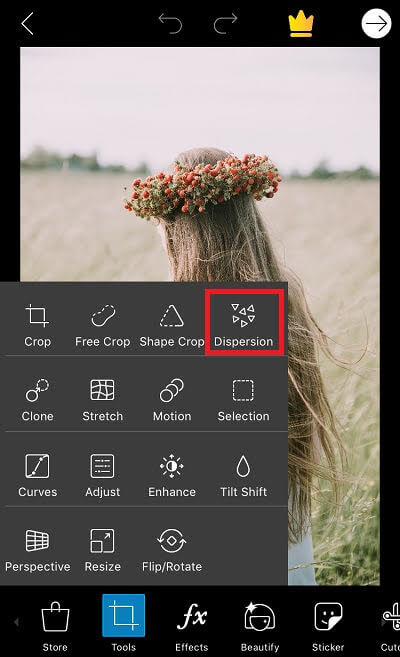
به به نوار ابزار بروید و dispersion و اندازه قلم مو خود را انتخاب کنید.

چند خط دور شکل مورد نظر خود در عکس بکشید و بر روی علامت فلش کلیک کنید. به این صورت در تصویر شما مثلث هایی پراکنده خلق می شوند

برای این که اندازه مثلث ها را بزرگتر یا آن ها را پراکنده تر کنید , گزینه stretch را به سمت راست منتقل کنید. سپس گزینه اعمال (apply) را بزنید تا ویرایش خود را ذخیره کنید.به همین سادگی! ابزار پراکننده کننده بسیار مفرح و آسان است که با استفاده از این قابلیت اپ picsArt می توانید در چند ثانیه ظاهری هنرمندانه به عکس خود بدهید
اضافه کردن افکت و فیلتر (effects & filters)
افکت ها ابزاری ویرایشی جذاب خستند که درست همانند فیلتر ها می توانن بر روی تصویر اعمال شوند. PicsArt حاوی مجموعه ای متنوع از effect ها است تا از میان آن ها افکت دلخواهتان را انتخاب کنید
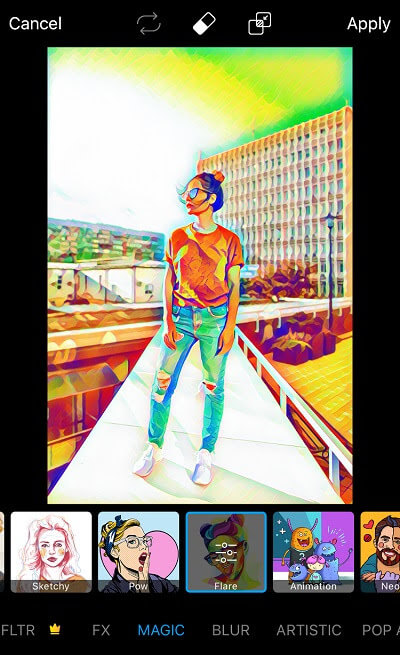
این افکت ها در رنج گسترده ای از افکت رنگ های مخفی تا افکت HDR ( محدوده دینامیکی بالا) و فیلتر های اشباع شده وجود دارند که می توانن تصاویر را شبیه به نقاشی کنند
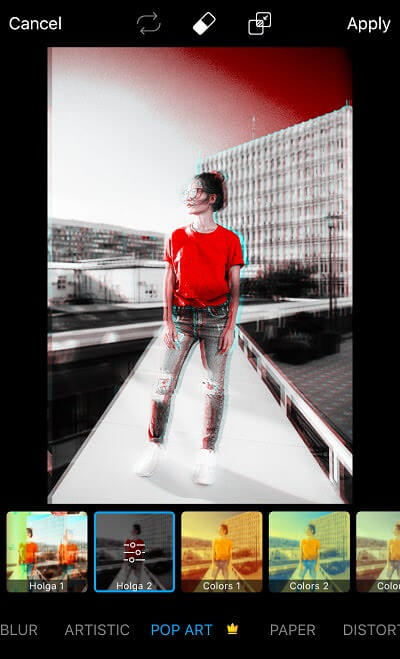
افکت های مختلف را انتخاب و امتحان کنید تا استایل های مختلفی را ببینید
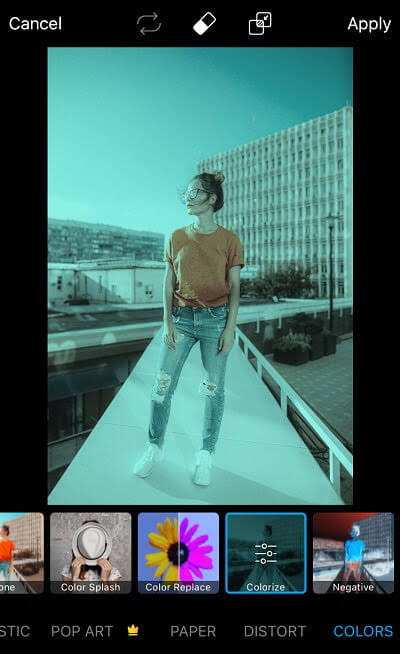
یکی از پرکاربد ترین افکت های PicsArt , فیلتر colorize است که می تواند کل تصویر را در طیف رنگی متفاوتی ارئه دهد.افکت colorize را انتخاب و سپس طیف رنگی دلخواهتان را بر روی تصویر اعمال کنید
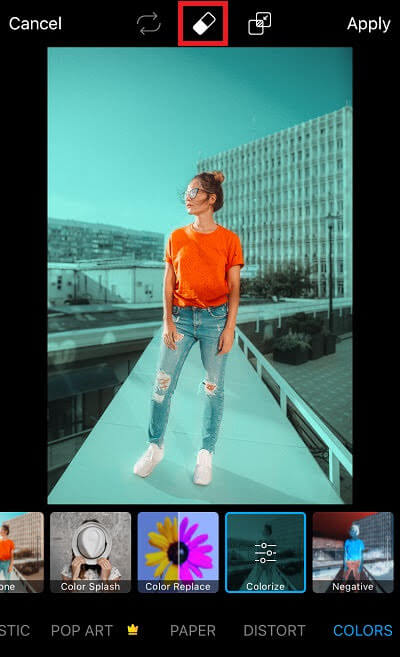
پاک کن را انتخاب و فرد درون تصویر را برای افکت غیرفعال کنید تا فقط تصویر پس زمینه رنگ آمیزی شود. افکت colorize روشی ساده برای تغییر رنگ تصویر پس زمینه با حفظ رنگ های اصلی یا شخص یا شیء ای در تصویر می باشد.
آموزش اضافه کردن استیکر (stickers) روی عکس در پیکس آرت
برچسب ها تصاویری هستند که می توانند بر روی تصاویری دیگر قرار بگیرند. برنامه PicsArt محتوی میلیون ها برچسب با افکت هایی همچون مارپیج , دود, لکه های رنگی , اموجی, بال و قلب و …, می باشد
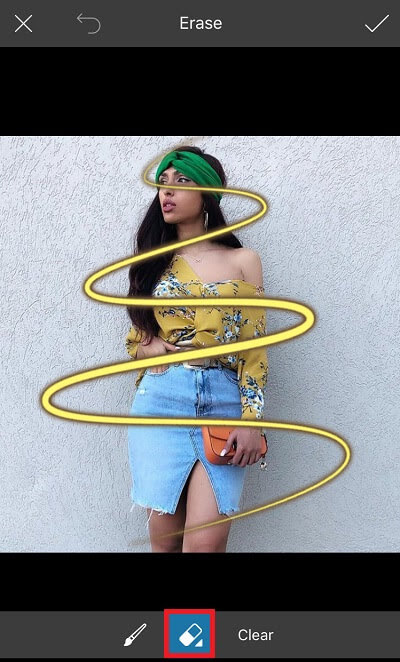
برای خلق یک مارپیچ در حال گردش دور یک شخص , برچسب مارپیچ را انتخاب و روی قسمت دلخواه اضافه کنید. مارپیچ را از اطراف بگیرید و بزرگ یا کوچک تر کنید تا به اندازه مد نظر برسید. ابزار پاک کن را انتخاب و مارپیچ های اضافی را حذف کنید تا واقعی تر به نظر برسد.
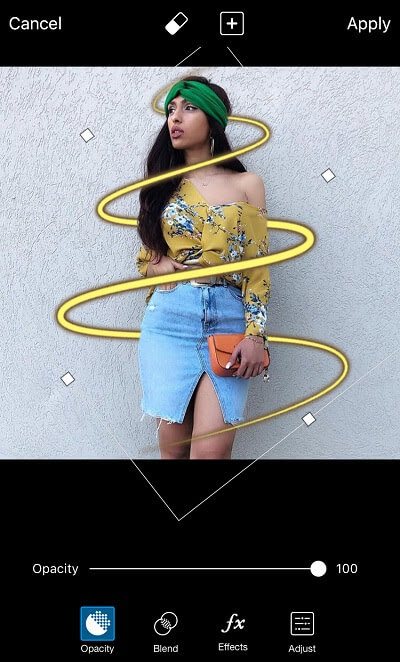
شما همچنین می توانید وضوح یا طیف رنگی مارپیچ را عوض کنید تا با عکس یک دست تر شود

یکی دیگر از استیکر های پرطرفدار PicsArt اضافه کردن بال و اموجی به عکس ها است. برای اضافه کردن بال , برچسب مورد نظر را انتخاب و ان را در طرفین شخص قرار دهید. از پاک کن استفاده کنید تاقسمت هایی که روی لباس یا بدن قرار گرفته است را پاک کنید.PicsArt پر از استیکر هایی است که با انتخاب ان ها عناصری بامزه به عکس شما افزوده می شود.
اضافه کردن خطوط وطراحی
ابزار طراحی اجازه خط کشیدن و طراحی آزادانه بر روی عکس به شما می دهد. ابزار طراحی در اشکال , اندازه, وضوح و ضخامت های مختلف وجود دارد.شما حتی می توانید رنگ خطوط را هم تغییر دهید.یکی از استفاده های محبوب طراحی, کشیدن خط دور یک شخص در عکس است.
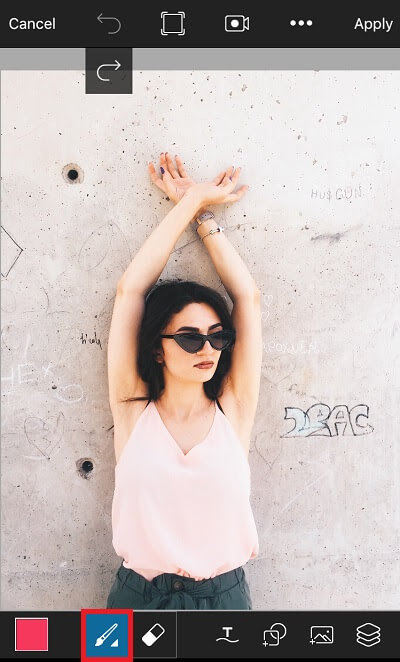
برای انجام این کار ابزار طراحی را انتخاب کنید. روی تصویر قلم مو کلیک کنید و قلم مو مورد نظر را انتخاب کنید.
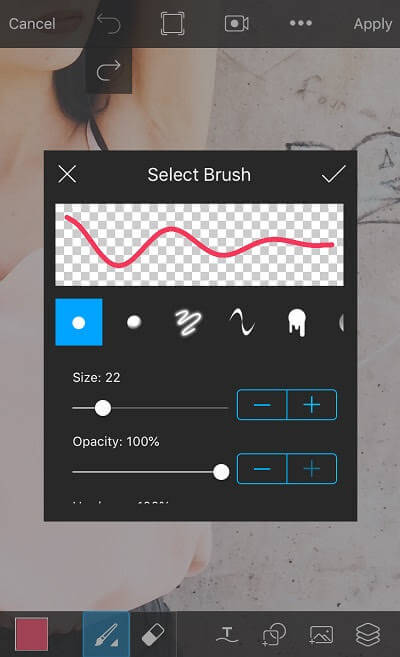
سایز را به 22 و وضوح و انسجام را به 100 تغییر دهید.

شما می توانید طیف رنگی متفاوتی مثل صورتی یا سفید انتخاب کنید.سپس دور شخص خطوط کوچکی بکشید.کشیدن خطوط دور یک نفر ویرایشی ساده و جالب برای جلوه بیشتر شخص موردنظر است
آموزش تغییر رنگ پس زمینه با cutout در پیکس آرت
کاربران متعددی در PicsArt , می خواهند تا نحو تغییر رنگ پس زمینه عکس را یاد بگیرند. با قابلیت cutout , شما می توانید افراد یا اشیاء مختلف را از درون عکس برش دهیدو آن ها را به تصاویر دیگر یا پس زمینه ای متفاوت اضافه کنید.
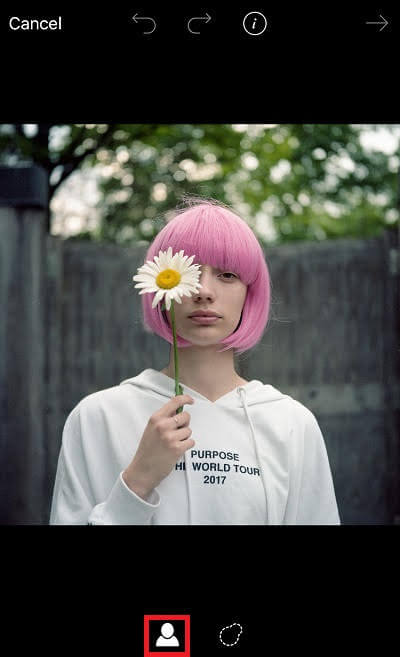
برای انجام این کار, آیکون cutout و شخص را انتخاب کنید.

اپ به صورت خودکار شخص درون عکس که می خواهد از عکس برش بخورد را با رنگ قرمز مشخص می کند. هر قسمت جا مانده ای را با قلم مو یا پاک کن اضافه یا حذف کنید. گزینه ذخیره را انتخاب کنید تا تصویر شخص برش خورده از عکس به صورت یک برچسب جدید ذخیره شود.

سپس عکس جدیدی که به عنوان پس زمینه می خواهید از آن استفاده کنید را انتخاب کنید. به قسمت برچسب ها بروید. برچسب برش خورده شخص باید در قسمت my stickers ذخیره شده باشد.
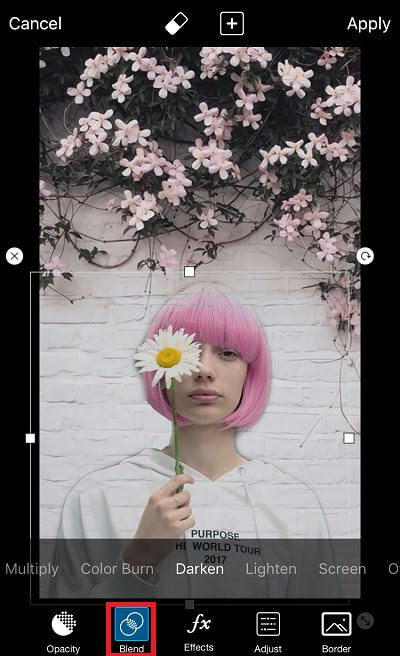
برچسب برش خورده را انتخاب کنید. برچسب به پس زمینه جدید اضافه خواهد شد.از این قسمت شما می توانید تصاویر را با هم ترکیب, روشنایی و وضوح آن هارا تغییردهید و…

وقتی که یک ترکیب زیبا از تصاویر ساختید دکمه اعمال) apply) را بزنید تا تصویر ذخیره شود
با اضافه کردن تصاویر یک پوشش ایجاد کنید (overlays)
قابلیت اضافه کردن نصویر یکی از بهترین حقه های PicsArt برای افزودن یک تصویر به مانند یک لایه بر روی تصویری دیگر است.در این مثال ما به شما نحوه اضافه یک لایه تتو بر روی دست یک شخص را نشان می دهیم

یک تصویر را باز کنید و به قسمت add photo بروید تا یک تصویر ثانویه هم به تصویر اول افزوده شود.
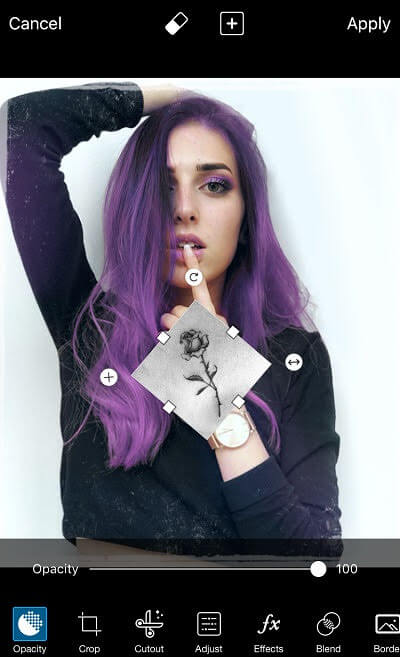
اندازه تصویر دوم را تغییر دهید تا مناسب تصویر اول باشد.

سپس به قسمت blend بروید و بر روی گزینه multiply بزنید تا تصویر شفاف شود

کنتراست و روشنایی را به مقدار مورد نیاز تغییر دهید تا تصویر طبیعی به نظر برسد
آموزش استفاده از ابزار ماسک (masks) در پیکس آرت
ابزار mask بافت های جالب و ظاهری مانند پرتو های نور, تار کردن قسمت های بدون فوکوس (bokeh)و … به تصویر اضافه می کند.ابزار mask همانند افکت ها عمل می کند و همچون فیلتر ها شمایل متفاوتی را بر تصاویر اعمال می کند.
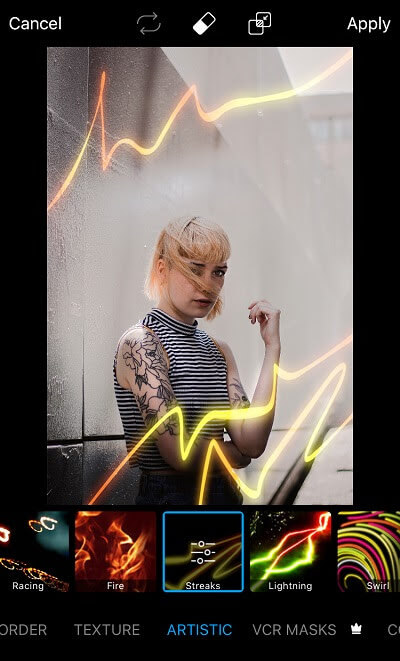
اما تفاوت اصلی این است که ماسک ها همیشه کل تصویر را نمی پوشانند و معمولا یک افکت یا بافت را به قسمتی از تصویر اضافه می کنند.
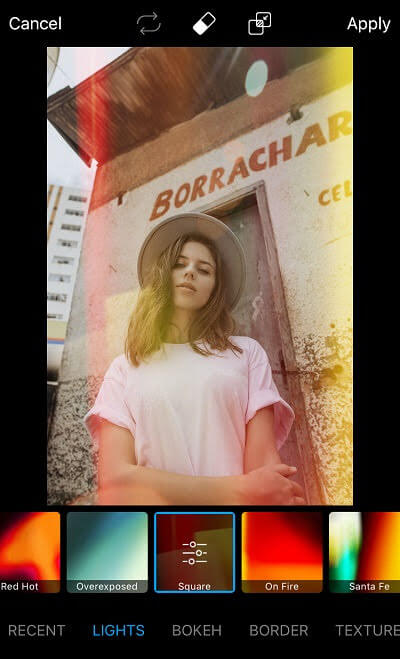
بعضی از ماسک ها مانند پرتو های نور و bokeh به عکس ظاهری جذاب می بخشند
آموزش تغییر رنگ با استفاده از curves tool در پیکس آرت
برنامه ویرایش عکس PicsArt یک برنامه عالی برای دستکاری رنگ های تصویر است. ابزار curves به صورت گسترده ای برای خلق یک پوشش قرمز و آبی روی تصاویر استفاده می شود.
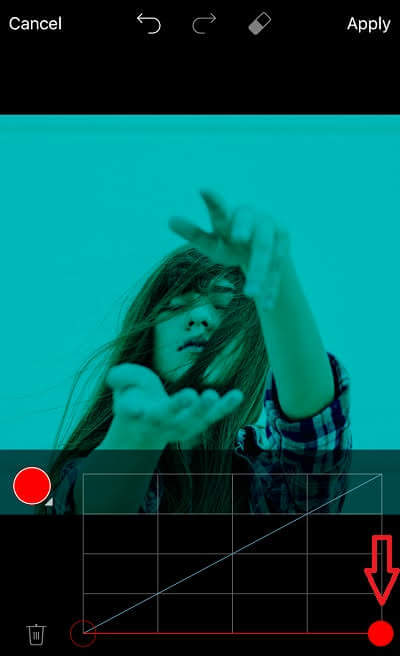
برای خلق این گونه تصاویر, یک تصویر را باز کنید, نوار ابزار را باز و سپس curves را انتخاب کنید.رنگ قرمز را انتخاب و نقطه ی بالا سمت راست چهارچوب را تا پایین تصویر بکشید تا رنگ تصویر به آبی تغییر کند.گزینه اعمال(apply) را بزنید تا تصویر در پوشه عکس های دوربین ذخیره شود.
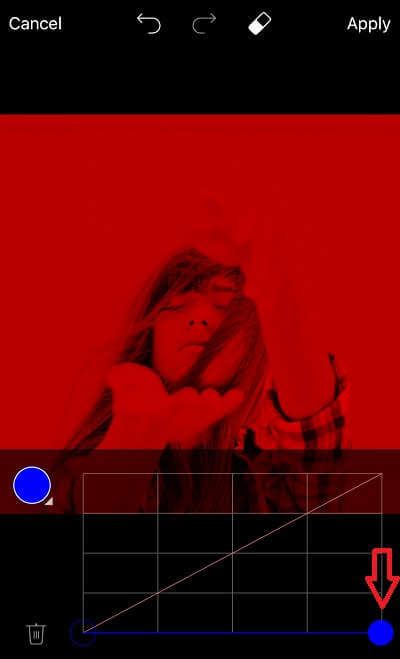
حالا دوباره تصویر اصلی را باز کرده و ابزار curves را انتخاب کنید. این بار رنگ سبز را انتخاب و سمت راست بالای دایره را به پایین بکشید. سپس رنگ آبی را انتخاب کنید و همین کار را انجام دهید. تصویر شما باید قرمز روشن شود.

گزینه اعمال (apply) را بزنیدو تصویر آبی را روی تصویر قرمز اضافه کنید
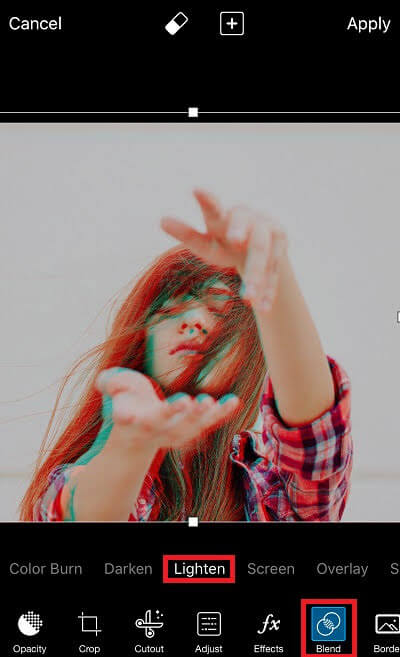
تصویر آبی را آنقدر بزرگ کنید تا قسمت قرمز را کاملا بپوشاند.گزینه blend را بزنید و بعد lighten رابزنید تا یک پوشش سبک از رنگ های آبی و قرمز بگیرید. تصویر را حرکت دهید تا یک ظاهر نامرتب جذاب به دست اورید.
سخن پایانی
در آخر بدون شک اپ PicsArt یکی از محبوب ترین برنامه ها برای ویرایش عکس ها برای خلق افکت های جذاب است. با این برنامه همه می توانند نحوه ویرایش کردن حرفه ای را بدون خسته کنندگی که برنامه های ویرایش حرفه ای دیگر به ارمغان می اورند , یاد بگیرند.اگر شما دنبال یک برنامه ویرایش هستید که می تواند عکس ها را با هم ترکیب , استیکر و فیلتر و افکت های خیره کننده اضافه و استایلی زیبا به تصصویر بدهد, اپ PicsArt photo editor بهترین برنامه برنامه برای شما است.